Μπορείτε να χρησιμοποιήσετε τον Επεξεργαστή Μητρώου ή το CMD
- Τα Windows 10 επιτρέπουν την εκτέλεση μιας εφαρμογής ως διαφορετικός χρήστης χωρίς εναλλαγή.
- Αυτό θα μπορούσε να σας εξοικονομήσει χρόνο και επίσης να ανοίξει πολλά σενάρια.
- Μπορείτε να χρησιμοποιήσετε το μενού περιβάλλοντος ή το πρόγραμμα επεξεργασίας πολιτικής ομάδας για να εκτελέσετε την εφαρμογή ως διαφορετικός χρήστης.

ΧΕΓΚΑΤΑΣΤΑΣΗ ΚΑΝΟΝΤΑΣ ΚΛΙΚ ΣΤΟ ΑΡΧΕΙΟ ΛΗΨΗΣ
- Κατεβάστε το Restoro PC Repair Tool που συνοδεύεται από πατενταρισμένες τεχνολογίες (διαθέσιμο δίπλωμα ευρεσιτεχνίας εδώ).
- Κάντε κλικ Εναρξη σάρωσης για να βρείτε ζητήματα των Windows που θα μπορούσαν να προκαλούν προβλήματα στον υπολογιστή.
- Κάντε κλικ Φτιάξ'τα όλα για να διορθώσετε ζητήματα που επηρεάζουν την ασφάλεια και την απόδοση του υπολογιστή σας.
- Το Restoro έχει ληφθεί από 0 αναγνώστες αυτόν τον μήνα.
Μπορείτε να δημιουργήσετε πολλούς λογαριασμούς χρηστών στον υπολογιστή σας με Windows. Επιπλέον, μπορείτε να εκτελέσετε εφαρμογές και διαδικασίες για έναν συγκεκριμένο λογαριασμό. Εάν εκτελείτε ένα πρόγραμμα σε έναν λογαριασμό, δεν θα εμφανίζεται σε άλλον.
Ωστόσο, μπορείτε να εκτελέσετε αυτές τις διαδικασίες ως διαφορετικός χρήστης στα Windows 10, εάν έχετε πρόσβαση στον άλλο λογαριασμό. Αυτός ο οδηγός θα σας δείξει τους διαφορετικούς τρόπους εκτέλεσης ενός προγράμματος ως διαφορετικός χρήστης στα Windows 10. Ας μπούμε λοιπόν κατευθείαν σε αυτό.
Γιατί να θέλω να εκτελέσω ένα πρόγραμμα ως διαφορετικός χρήστης στα Windows 10;
Υπάρχουν πολλοί καλοί λόγοι για να εκτελέσετε ένα πρόγραμμα ως διαφορετικός χρήστης στα Windows 10. Μερικά από αυτά παρατίθενται παρακάτω.
- Ελέγξτε για πρόβλημα στην εφαρμογή για τον χρήστη: Εάν εκτελείτε ένα πρόγραμμα ως διαφορετικός χρήστης, τότε μπορείτε να αντιμετωπίσετε προβλήματα στην εφαρμογή που αντιμετωπίζει ένας συγκεκριμένος χρήστης.
- Προστατέψτε τα δεδομένα σας: Εάν δεν είστε σίγουροι για ένα πρόγραμμα, η εκτέλεση του ως διαφορετικός χρήστης θα περιορίσει την πρόσβαση στα ευαίσθητα δεδομένα σας.
- Ελέγξτε για συγκρούσεις: Για χρήστες που αντιμετωπίζουν προβλήματα με την εκτέλεση ενός προγράμματος, το οποίο μπορεί να οφείλεται σε διένεξη εφαρμογής τρίτου μέρους, μπορείτε να το εκτελέσετε ως διαφορετικός χρήστης για να διορθώσετε το πρόβλημα.
- Παρέχετε επαρκείς πόρους: Ένας νέος λογαριασμός χρήστη παρέχει δωρεάν μνήμη για το πρόγραμμα, η οποία θα παρείχε καλύτερη απόδοση.
Πώς μπορώ να εκτελέσω ένα πρόγραμμα ως διαφορετικός χρήστης στα Windows 10;
- Γιατί να θέλω να εκτελέσω ένα πρόγραμμα ως διαφορετικός χρήστης στα Windows 10;
- Πώς μπορώ να εκτελέσω ένα πρόγραμμα ως διαφορετικός χρήστης στα Windows 10;
- 1. Χρησιμοποιώντας το μενού περιβάλλοντος
- 2. Χρήση της γραμμής εντολών
- 3. Χρήση του προγράμματος επεξεργασίας πολιτικής ομάδας
- 4. Χρησιμοποιήστε τον Επεξεργαστή Μητρώου
1. Χρησιμοποιώντας το μενού περιβάλλοντος
- Κράτα το Βάρδια πλήκτρο και κάντε δεξί κλικ στην εφαρμογή στο δικό σας Γραμμή εργασιών ή επιφάνεια εργασίας.
- Επιλέγω Εκτελέστε ως διαφορετικός χρήστης από το μενού περιβάλλοντος.
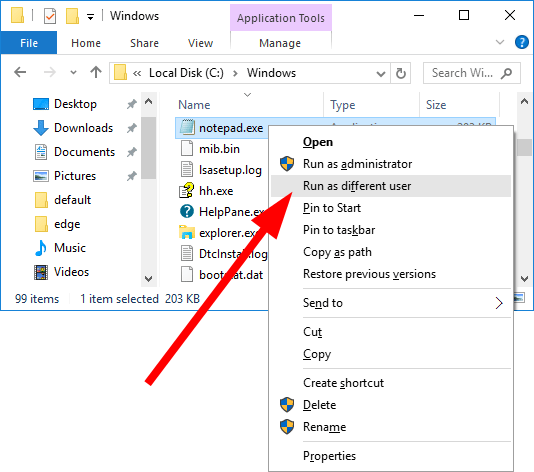
- Εισάγετε το όνομα χρήστη και κωδικός του λογαριασμού χρήστη.
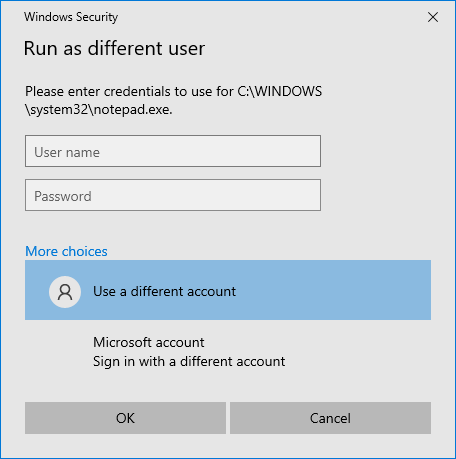
- Κάντε κλικ Εντάξει.
2. Χρήση της γραμμής εντολών
- Ανοιξε το Αρχή μενού πατώντας το Νίκη κλειδί.
- Ανοιξε το γραμμή εντολών ως διαχειριστής.
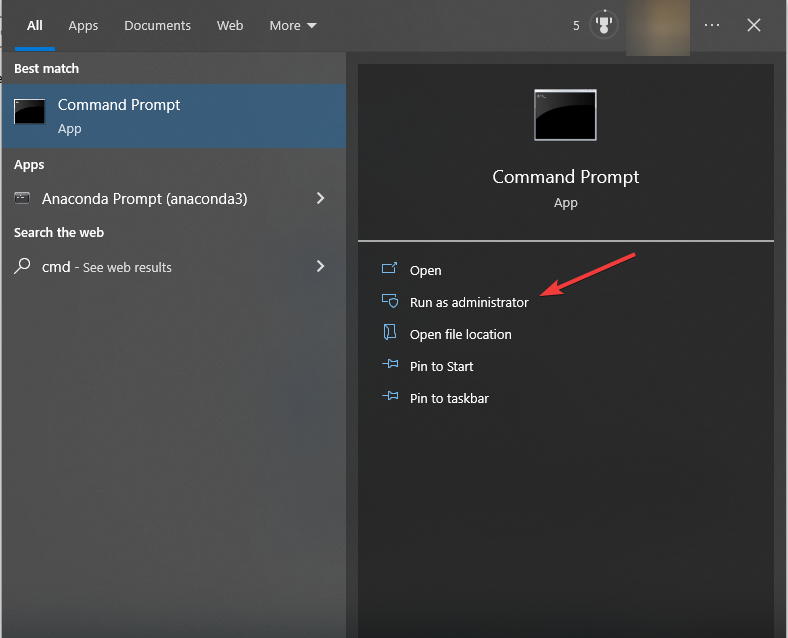
- Πληκτρολογήστε την παρακάτω εντολή και πατήστε Εισαγω.
runas /user:"Username" "FileLocation"(Αντικαταστήστε το όνομα χρήστη και την τοποθεσία αρχείου με το πραγματικό όνομα χρήστη και τη θέση του προγράμματος)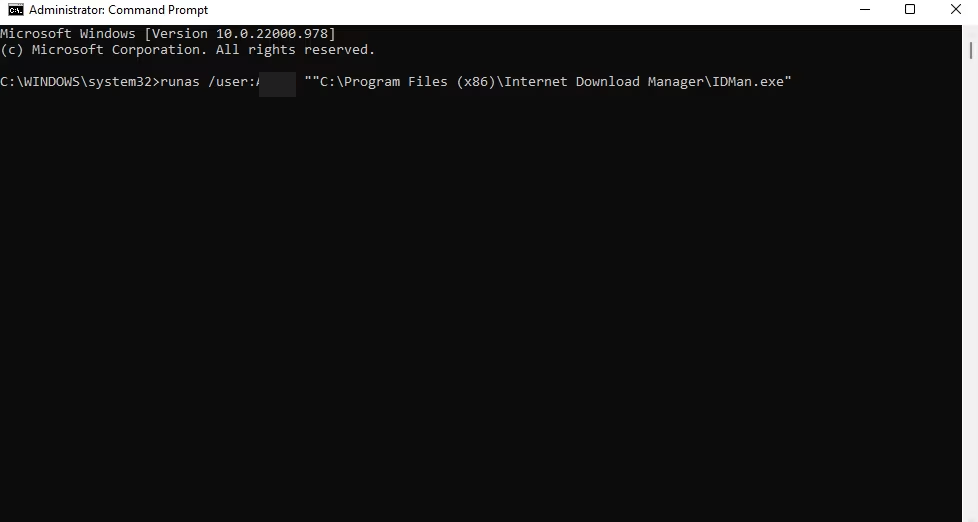
- Πληκτρολογήστε το όνομα χρήστη και κωδικός για το λογαριασμό χρήστη σε μια προτροπή που εμφανίζεται και πατήστε Εισαγω.
- PnPUtil.exe: Τι είναι και πώς να το χρησιμοποιήσετε σωστά;
- Διόρθωση: Αυτή η συσκευή δεν έχει ρυθμιστεί σωστά. (Κωδικός 1)
- Τα Windows 10 21H2 φτάνουν στο EOS. δείτε πώς να το ενημερώσετε
- Σφάλμα λογαριασμού 0xc000006A: Πώς να το διορθώσετε γρήγορα
- 0x8007001 Κωδικός σφάλματος: Πώς να διορθώσετε αυτό το πρόβλημα εγκατάστασης
3. Χρήση του προγράμματος επεξεργασίας πολιτικής ομάδας
- Χτύπα το Νίκη + R πλήκτρα για να ανοίξετε το Τρέξιμο διάλογος.
- Τύπος gpedit.msc και πατήστε Εισαγω να ανοίξει το Επεξεργαστής πολιτικής ομάδας.

- Κατευθυνθείτε στην τοποθεσία που αναφέρεται παρακάτω.
Διαμόρφωση χρήστη/Πρότυπα διαχείρισης/Μενού έναρξης και γραμμή εργασιών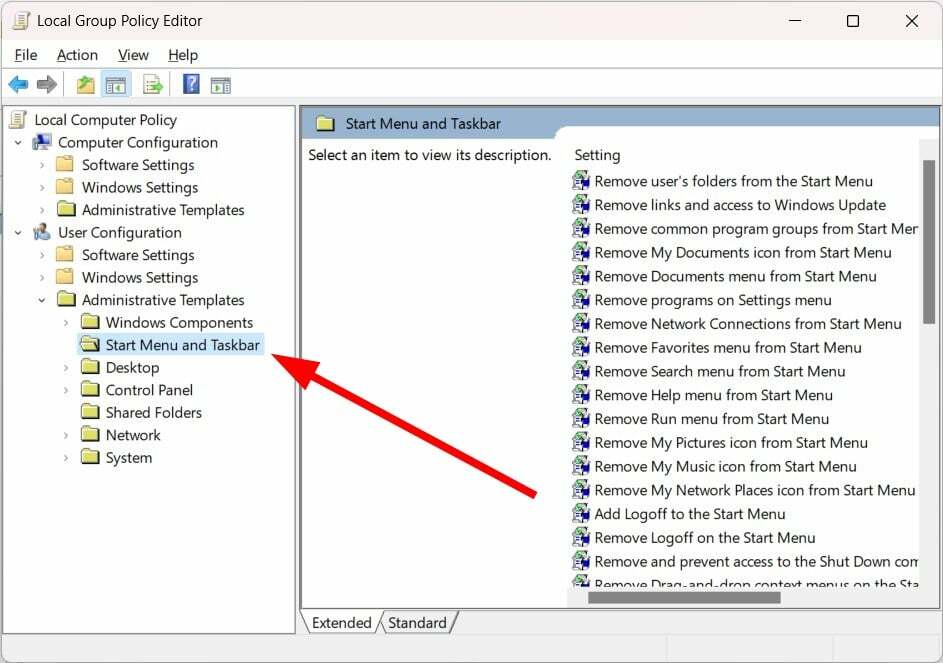
- Κάντε διπλό κλικ Εμφάνιση της εντολής "Εκτέλεση ως διαφορετικός χρήστης" στην Έναρξη.

- Επιλέγω Ενεργοποιημένο.
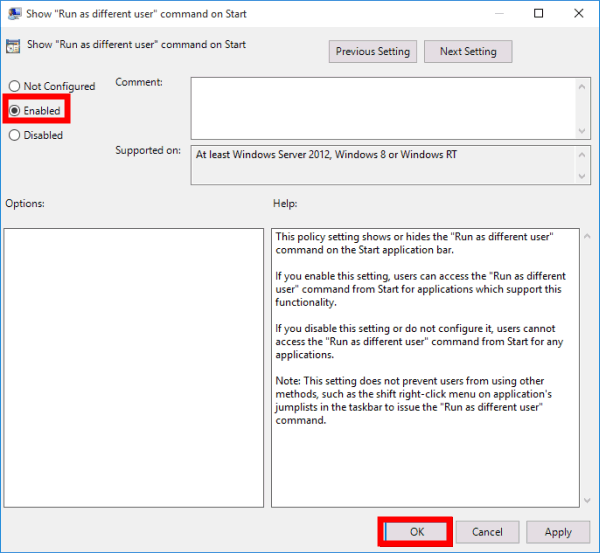
- Κάντε κλικ Ισχύουν και Εντάξει για να αποθηκεύσετε τις αλλαγές.
4. Χρησιμοποιήστε τον Επεξεργαστή Μητρώου
- Πάτα το Νίκη + R πλήκτρα για να ανοίξετε το Τρέξιμο διάλογος.
- Τύπος regedit και πατήστε Εισαγω.

- Πλοηγηθείτε στην παρακάτω διαδρομή.
Υπολογιστής\HKEY_CURRENT_USER\Software\Policies\Microsoft\Windows\Explorer - Κάντε δεξί κλικ στο ShowRunAsDifferentUserInStart πληκτρολογήστε και επιλέξτε Τροποποιώ.

- Στο Δεδομένα αξίας πεδίο, τύπος 1.
- Κάντε κλικ Εντάξει για να αποθηκεύσετε τις αλλαγές.
Σας προτείνουμε να τροποποιήσετε τον επεξεργαστή μητρώου μόνο εάν οι προηγούμενες μέθοδοι δεν λειτουργούσαν ή εάν γνωρίζετε ότι η εσφαλμένη προσαρμογή των κλειδιών μητρώου θα μπορούσε να καταστρέψει το σύστημά σας.
Λοιπόν, έχουμε έναν ειδικό οδηγό που σας δίνει μια δέσμη μεθόδων που θα σας βοηθήσουν να επαναφέρετε Windows 10 χωρίς αντίγραφο ασφαλείας μητρώου.
Συμβουλή ειδικού:
ΕΥΓΕΝΙΚΗ ΧΟΡΗΓΙΑ
Ορισμένα ζητήματα υπολογιστή είναι δύσκολο να αντιμετωπιστούν, ειδικά όταν πρόκειται για κατεστραμμένα αποθετήρια ή για αρχεία Windows που λείπουν. Εάν αντιμετωπίζετε προβλήματα με την επιδιόρθωση ενός σφάλματος, το σύστημά σας μπορεί να είναι μερικώς κατεστραμμένο.
Συνιστούμε να εγκαταστήσετε το Restoro, ένα εργαλείο που θα σαρώσει το μηχάνημά σας και θα εντοπίσει ποιο είναι το σφάλμα.
Κάντε κλικ ΕΔΩ για λήψη και έναρξη επισκευής.
Αυτό είναι από εμάς σε αυτόν τον οδηγό. Ωστόσο, για τους χρήστες που λαμβάνουν ένα σφάλμα αυτή η εφαρμογή δεν μπορεί να τρέξει σε αυτόν τον υπολογιστή, σας συμβουλεύουμε να ανατρέξετε στον ειδικό μας οδηγό για να επιλύσετε το πρόβλημα.
Έχουμε επίσης έναν οδηγό που εξηγεί λύσεις επιδιορθώστε το προφίλ χρήστη στα Windows 10. Όπως και τα Windows 10, μπορείτε να ανατρέξετε στον οδηγό μας για το τρέξιμο εφαρμογές ως διαφορετικός χρήστης στα Windows 11.
Για να ξέρω πώς να ενεργοποιήστε ή απενεργοποιήστε τη γρήγορη εναλλαγή χρήστη στα Windows 11, σας προτείνουμε να ανατρέξετε στον οδηγό μας.
Αρκετοί χρήστες έχουν επίσης αναφέρει ότι δεν είναι δυνατή η προσθήκη νέου λογαριασμού χρήστη στα Windows 10 ή 11. Εάν συμβαίνει αυτό, μπορείτε να ανατρέξετε στον οδηγό μας, ο οποίος αναφέρει ορισμένες πρακτικές λύσεις για την επίλυση του προβλήματος.
Αν το ο διαγραμμένος λογαριασμός χρήστη συνεχίζει να εμφανίζεται στον υπολογιστή σας με Windows 10, θα πρέπει να ανατρέξετε στον οδηγό μας και να διορθώσετε το πρόβλημα.
Μη διστάσετε να μας ενημερώσετε στα σχόλια παρακάτω ποια από τις παραπάνω λύσεις επιλέξατε για να εκτελέσετε μια εφαρμογή ως διαφορετικός χρήστης στον υπολογιστή σας Windows 10.
Έχετε ακόμα προβλήματα; Διορθώστε τα με αυτό το εργαλείο:
ΕΥΓΕΝΙΚΗ ΧΟΡΗΓΙΑ
Εάν οι παραπάνω συμβουλές δεν έχουν λύσει το πρόβλημά σας, ο υπολογιστής σας ενδέχεται να αντιμετωπίσει βαθύτερα προβλήματα με τα Windows. Συνιστούμε λήψη αυτού του εργαλείου επισκευής υπολογιστή (αξιολογήθηκε Εξαιρετικά στο TrustPilot.com) για να τους αντιμετωπίσετε εύκολα. Μετά την εγκατάσταση, απλώς κάντε κλικ στο Εναρξη σάρωσης κουμπί και μετά πατήστε το Φτιάξ'τα όλα.


